有不少朋友遇到过这个问题,在Win8系统下电脑关机后自动重启,关上十几次也不行。下面介绍一些解决这个问题的几种方法,供您选择使用。 从Win8系统之后,我们都发现关机速度已经比起Win7或者WinXP有了大幅度的
有不少朋友遇到过这个问题,在Win8系统下电脑关机后自动重启,关上十几次也不行。下面介绍一些解决这个问题的几种方法,供您选择使用。
从Win8系统之后,我们都发现关机速度已经比起Win7或者WinXP有了大幅度的提高。这是因为Win8模糊了关机与休眠的定位。由于平板电脑的发展,Win8也逐渐在台式机、笔记本 和平板之间做了妥协。
为了提高Win8的开机速度,增加了一个“混合启动”的概念,就是将既有的启动模式和新增的快速休眠、唤起特性后,让操作系统转为一种类似休眠的状态,同时减少内存暂存的数据写入,大幅缩短开机时硬盘读取与初始化的时间。
所以,在选择了“启用快速启动”功能之后,实际上Win8并不是原本意义上的关机,而是“休眠”了!所以一些电脑“关机”后一动鼠标或者键盘,电脑就会自动启动,这其实是唤醒的概念。
解决这个问题的办法有几种:
1、去除鼠标和键盘“唤醒计算机”功能
一些USB或者无线鼠标有在电源管理中有一个“允许此设备唤醒计算机”的功能,当计算机进行早休眠状态,可以通过移动鼠标来唤醒计算机。

如果您遇到电脑关机后自动重启的问题,先在“设备管理”中,找到相应的鼠标驱动,禁用这个功能。注意:键 2、关闭“启用快速启动”功能 “启用快速启动”绝对是电脑关机后自动重启的罪魁祸首,当然这个功能也是非常使用的。如果第一种方法没能解决,就只好忍痛割爱了。 在控制面板你 -> 电源选项 -> 系统设置 中,找到“关机设置”,去掉“启用快速启动(推荐)”前面的勾选。 3、建立真正的关机快捷键 鼠标邮件,选择“新建快捷方式”,然后输入: shutdown.exe -s -t 00 如果需要关机,就运行一下这个快捷键。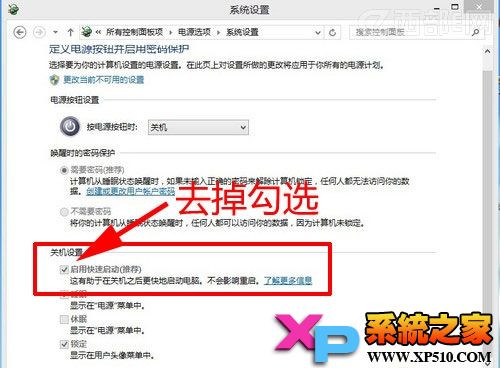
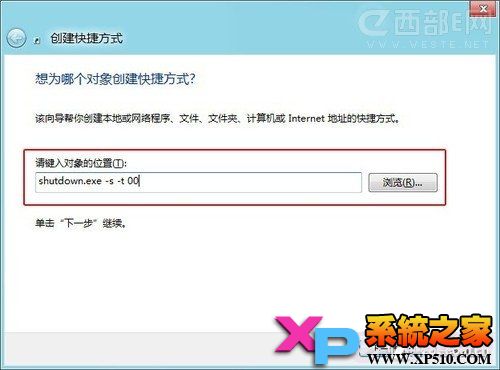
--结束END--
本文标题: Win8关机后一动鼠标或者键盘电脑就会自动启动解决方法
本文链接: https://www.lsjlt.com/news/233309.html(转载时请注明来源链接)
有问题或投稿请发送至: 邮箱/279061341@qq.com QQ/279061341
下载Word文档到电脑,方便收藏和打印~
2024-03-01
2024-03-01
2024-03-01
2024-03-01
2024-03-01
2024-02-29
2024-02-29
2024-02-29
2024-02-29
2024-02-29
回答
回答
回答
回答
回答
回答
回答
回答
回答
回答
0